Muitos usuários de iOS pediram ajuda no Quora porque desejam remover o Apple ID do iPad sem senha. Se você esquecer sua senha ou comprar um iPad usado no mercado, também poderá enfrentar o mesmo problema. Então, como você pode remover o ID Apple? Talvez esta questão fosse ridícula no passado, mas agora existem soluções viáveis e é muito simples fazê-lo.
- Parte 1: Como remover o ID Apple do iPad sem senha através do iPhone Unlocker
- Parte 2: Como excluir o iCloud sem senha no iPad com Find My iPad
- Parte 3: Como alterar o ID Apple no iPad sem senha com configuração
- Parte 4: Como remover a conta iCloud do iPad sem senha com o iTunes
- Parte 5: Perguntas frequentes sobre como remover o ID Apple
Parte 1: Como remover o ID Apple do iPad sem senha através do iPhone Unlocker
Uma das maneiras mais eficazes e simples de remover o Apple ID de um iPad sem senha é usar uma ferramenta de desbloqueio especializada - iPhone Unlocker . Este software pode excluir seu ID Apple e conta iCloud do seu dispositivo iOS, mesmo que você esqueça completamente sua senha. Além disso, você pode usá-lo para ignorar o bloqueio de ativação do iCloud, bloqueio de tela e muito mais.
Principais recursos deste software de desbloqueio iOS:
- Oriente você a remover o Apple ID do seu iPad sem senha.
- Nenhuma habilidade é necessária para desbloquear seu dispositivo.
- Conecte seu iPad ao computador com USB com segurança.
- Exclua sua conta iCloud mesmo que o recurso Find My esteja ativado em seu dispositivo.
- Suporta remoção de tipos de bloqueios em dispositivos iOS, como MDM e senha de tempo de tela.
Use o iPhone Unlocker para remover o Apple ID do iPad sem senha:
Passo 1: Execute o programa de desbloqueio em seu computador após instalá-lo, clique em " Desbloquear Apple ID ".

Passo 2: Conecte seu iPhone ao PC com um cabo USB, e clique em “ Confiar ” quando a janela aparecer em seu smartphone.
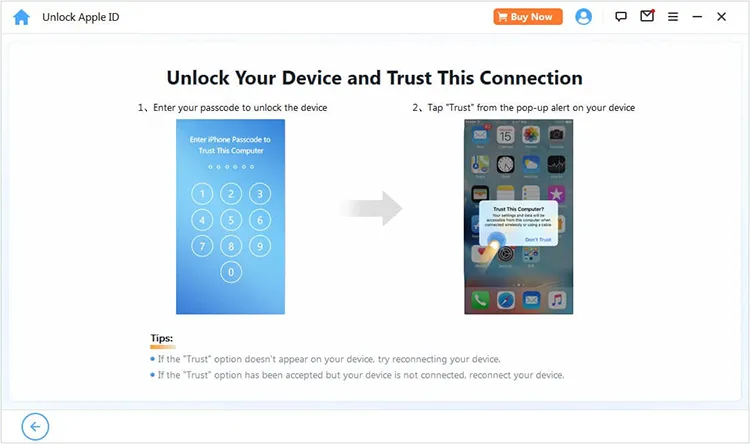
Etapa 3: Se o recurso Find My iPhone estiver desativado no seu iPhone, o software removerá o ID Apple diretamente.
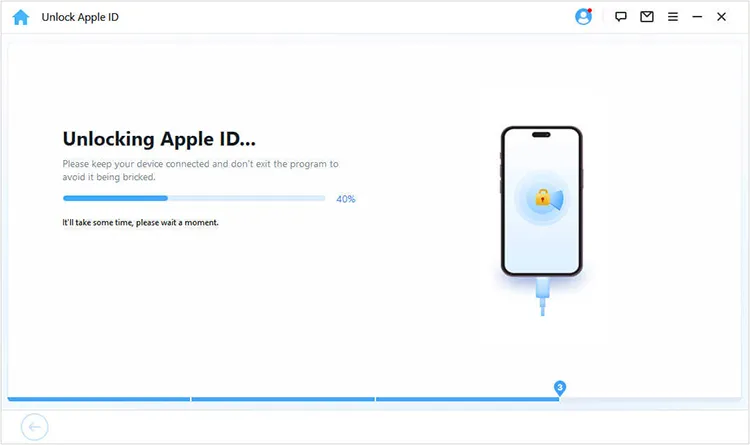
Dicas: Se o recurso Find My estiver ativado, redefina as configurações do iPhone, que é compatível com iOS 11.3 ou inferior. Portanto, lembre-se de desligar o Find My iPhone.
Parte 2: Como excluir o iCloud sem senha no iPad com Find My iPad
Você pode usar o recurso Find My para excluir sua conta iCloud sem senha no seu iPad? Na verdade, você não pode fazer isso porque será necessária a senha da sua conta para fazer login quando você visitar o iCloud. Portanto, esta é uma solução falsa, a menos que você obtenha a senha do proprietário anterior do seu iPad.
Depois de obter a senha, acesse icoud.com em seu computador ou outro dispositivo iOS. Em seguida, clique em “ Encontrar meu iPad ” e selecione “ Todos os dispositivos ”. Em seguida, escolha o seu iPad e clique em “ Apagar iPad ”. Depois disso, o ID Apple será removido do iPad.
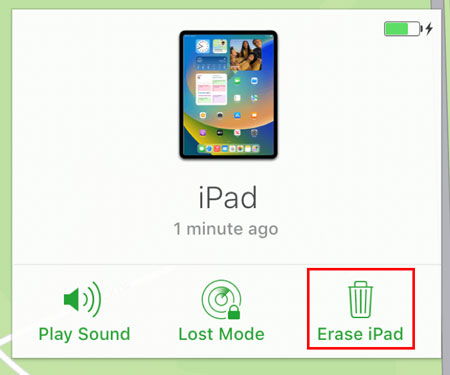
Parte 3: Como alterar o ID Apple no iPad sem senha com configuração
Se você não conseguir obter a senha perguntando ao proprietário anterior, poderá acessar os Ajustes do seu iPad para apagar todo o conteúdo e configurações. Desta forma, todos os dados serão apagados, inclusive a conta iCloud. No entanto, você precisará inserir a senha da tela se ela estiver ativada.
Veja como remover a conta iCloud de um iPad sem senha usando Ajustes:
Passo 1: Desbloqueie seu iPad e abra o aplicativo Ajustes . Em seguida, clique em “ Geral ” > “ Transferir ou redefinir iPad ”.
Passo 2: Escolha “ Apagar todo o conteúdo e configurações ” para remover seu ID Apple. Uma vez feito isso, configure seu iPad desde o início.

Parte 4: Como remover a conta iCloud do iPad sem senha com o iTunes
Ao garantir que não ativou o Find My no seu iPad, você pode restaurar o seu iPad com o iTunes para as configurações de fábrica. Então sua conta iCloud será eliminada do dispositivo. Além disso, todos os seus dados desaparecerão ao mesmo tempo.
Aqui está o guia:
Passo 1: Execute o iTunes no seu computador e conecte seu iPad a ele com um cabo USB. Uma vez conectado, clique no ícone “ iPad ” no canto superior esquerdo do iTunes.
Passo 2: Vá em “ Resumo ” e clique em “ Restaurar iPad ”. Em seguida, escolha “Restaurar ” na janela pop-up. Em seguida, o iTunes irá restaurar o seu iPad para as configurações de fábrica e a conta iCloud será removida.
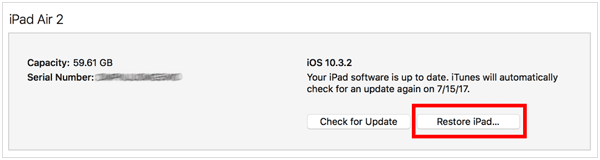
Parte 5: Perguntas frequentes sobre como remover o ID Apple
Q1: Qual é a diferença entre remover o ID Apple do iPad e remover o bloqueio de ativação do iPad?
São dois recursos de segurança diferentes para atender a propósitos distintos. O ID Apple é semelhante a uma conta de mídia social; mesmo que você não faça login no iPad, ainda poderá usar o dispositivo. Já o Bloqueio de Ativação está vinculado ao número de série do seu dispositivo e à conta iCloud. Ele permanece ativo mesmo que você remova seu ID Apple do dispositivo iOS.
P2: Posso usar um iPad ou iPhone sem um ID Apple e que limitações posso enfrentar?
Sim, você pode, mas não pode baixar aplicativos da App Store e não tem acesso ao FaceTime ou iMessage. Além disso, você não pode fazer backup de seus dados no iCloud e nem sincronização.
Conclusão
Esperamos que este guia funcione para você ao comprar um iPad usado. A ferramenta - iPhone Unlocker , pode remover diretamente o Apple ID de dispositivos iOS sem qualquer senha ou código de acesso. Mesmo se você ativar o Find My iPad, ele ainda poderá funcionar bem. Além disso, você pode usar outros métodos, como o iTunes, o aplicativo Configurações e o iCloud para excluir sua conta do iCloud, desde que seu dispositivo atenda aos requisitos.





























































